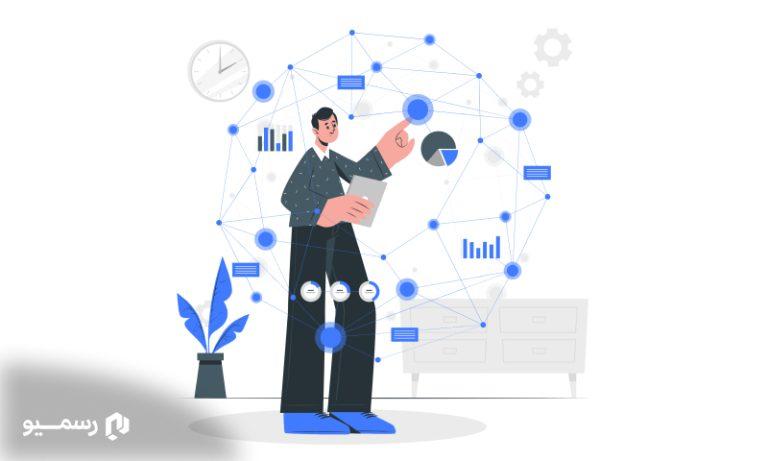در دنیای امروز، تحلیل دقیق روابط بین شرکتها و افراد کلیدی آنها میتواند نقش حیاتی در تصمیمگیریهای استراتژیک ایفا کند. این اطلاعات نه تنها به فعالان اقتصادی کمک میکند تا ارتباطات خود را با دیگر موسسات و نهادها مدیریت کنند، بلکه تصویری شفاف از شبکههای تجاری را در اختیار آنها قرار میدهد. رسمیو با بهروزرسانی سرویس شبکه ارتباطات خود و ارائه نسخه سوم آن، امکان بررسی دقیقتر این روابط را به کاربران عرضه میکند.
قابلیتهای جدید نسخه سوم شبکه ارتباطات رسمیو
در نسخه سوم این سرویس که با توجه به نیازها و درخواستهای کاربران طراحی شده است، قابلیتهای جدیدی اضافه شده که استفاده از آن را بسیار سادهتر و کاربردیتر کرده است:
- مشاهده شبکه روابط بر روی نقشه جغرافیایی و حرارتی
- افزودن فیلتر زمانی
- نمایش نوع روابط روی یالها
- مشاهده نقاط مربوط به شرکتها در اندازههای مختلف بر اساس رسمیو اسکور
- فیلتر کردن یالها
- مشاهده کوتاهترین مسیر بین دو نقطه
- حذف همپوشانی نقاط
- ابزار Lasso
- افزودن دکمه تنظیمات
دسترسی به شبکه ارتباطات در اشتراکهای رسمیو
دسترسی کامل به شبکه ارتباطات در اشتراکهای شرکتی و سازمانی رسمیو امکانپذیر است. اما اگر به دنبال بررسی اجمالی شبکه ارتباطات هستید، اشتراک شخصی یا حتی رایگان هم میتواند به شما کمک کند. در اشتراک رایگان و شخصی، میتوانید شبکه ارتباطات ۱۰۰ شرکت برتر بورسی را به صورت تصادفی بررسی کرده و با نحوه نمایش اطلاعات آشنا شوید.
چگونه به نسخه جدید سرویس شبکه ارتباطات دسترسی پیدا کنیم؟
ابتدا به حساب کاربری خود ورود کنید.
سپس در نوار ابزارهای رسمیو روی گزینه شبکه ارتباطات کلیک کنید.
با وارد شدن به بخش شبکه ارتباطات، میتوانید با کلیک بر روی گزینه «افزودن شخص یا شرکت» نام شخص یا شرکت مورد نظر را جستجو کرده و به شبکه ارتباطات خود اضافه کنید.
اضافه کردن شرکتها به شبکه ارتباطات
ابتدا روی گزینه «افزودن شخص یا شرکت» کلیک کرده و از طریق نوار جستجوی بالای سایت، با استفاده از شناسهملی یا نام ثبتی، شرکت مورد نظر را جستجو و به شبکه ارتباطات خود اضافه کنید. با کلیک بر روی دکمه «افزودن به شبکه»، شرکت یا شخص مورد نظر به شبکه شما اضافه خواهد شد. شما میتوانید بینهایت شخص یا شرکت را به صفحه شبکه اضافه نمایید.
جزئیات اشخاص و شرکتها
با انتخاب شخص یا شرکت مورد نظر و کلیک بر روی «جزئیات»، قادر خواهید بود اطلاعات ثبتی موجود از آنها را بررسی کنید. همچنین میتوانید صفحه اختصاصی مربوط به آنها را در یک زبانه جدا باز نمایید.
گسترش شبکه ارتباطات
با انتخاب شخص یا شرکت مورد نظر و کلیک بر روی آن، میتوانید از طریق گزینههای گراف کامل یا گسترش که در سمت راست صفحه نمایان میشود، شبکه ارتباط نقطه مورد نظر خود را به صفحه اضافه کنید.
حذف نقاط از شبکه ارتباطات
با استفاده از گزینه «حذف» که از طریق کلیک بر روی نقطه مورد نظر در سمت راست صفحه نمایان میشود، میتوانید بخشی یا کل شبکه ارتباطات خود را حذف کنید. همچنین امکان حذف نقاط با دکمه delete کیبورد فراهم شده است. در صورت نیاز، میتوانید تغییرات انجام شده را لغو کرده و به وضعیت قبلی بازگردید.
مشاهده تعداد روابط موجود برای هر شخص یا شرکت
در صفحه شبکه ارتباط شرکت یا شخصی که تعداد نقاط زیاد است، بر روی هر آیکون اعدادی را مشاهده خواهید کرد. این اعداد به معنای تعداد روابطی است که نقطه مورد نظر در آنها قرار دارد اما در صفحه فعلی نمایش داده نمیشود. با انتخاب گراف کامل نقطه میتوانید تمامی موارد را مشاهده کنید.
مشاهده شبکه ارتباطات روی نقشه جغرافیایی
پس از اضافه کردن شرکتها یا افراد به شبکه، گزینه «نمایش روی نقشه» در نوار ابزار شبکه ارتباطات فعال خواهد شد. با کلیک بر روی این گزینه، میتوانید شبکه ارتباطات را بر اساس موقعیت جغرافیایی آدرسهای ثبت شده مشاهده کنید. نقاطی مانند اشخاص که موقعیت جغرافیایی ندارد بر روی نقشه نمایش داده نمیشوند. همچنین نقشه حرارتی نیز اضافه است که تمرکز نقاط در یک موقعیت جغرافیایی خاص را نمایش میدهد. این ویژگی را میتوانید بهصورت دستی فعال یا غیرفعال کنید.
تعیین بازه زمانی
برای برای تعیین زمانی ابتدا گزینه فیلتر زمانی را فعال کنید. با این کار، تایملاین شرکت در پایین صفحه نمایش داده میشود. سپس میتوانید با جابهجا کردن دو خط عمودی آبیرنگ، بازه زمانی مورد نظر خود را مشخص کنید. این بازه مشخص میکند که تغییرات مربوط به سمتهای افراد در شرکت یا روابط بین شرکتها در چه دورهای بررسی شود. پس از انتخاب بازه، اطلاعات نمایش دادهشده در شبکه ارتباطات بهروزرسانی میشود و شما میتوانید روند تغییرات را در طول زمان مشاهده کنید.
مشاهده نوع رابطه بر روی یالها
هنگامی که شبکه ارتباطات نمایش داده میشود، با نگه داشتن نشانگر موس روی خطوطی که شرکتها و افراد را به هم متصل میکنند، توضیحات مربوط به نوع رابطه (مانند عضویت در هیئت مدیره) نمایش داده میشود.
فیلتر کردن یالها
با استفاده از گزینه فیلتر، علاوه بر فیلتر کردن نمایش شرکتها و یا اشخاص، میتوانید یالهای ارتباطی را نیز فیلتر کنید. در این بخش میتوانید تعداد هر یک از روابط موجود را مشاهده کرده و آنها را برای نمایش روشن یا خاموش نمایید. همچنین دکمه انتخاب جدیدی به فیلترها اضافه است که میتوانید با استفاده از آن، نقاط یا یالهای یک دسته یا نوع خاص را به سادگی انتخاب و در گراف مشاهده کنید.
مشاهده کوتاهترین مسیر بین دو نقطه
با استفاده از گزینه کوتاهترین مسیر می توانید دو نقطه از شبکه ارتباطات را انتخاب کنید تا به به شما کوتاهترین مسیر ارتباطی میان آنها را نمایش دهیم.
حذف همپوشانی نقاط
در شبکه ارتباطاتی با نقاط زیاد ممکن است برخی از نقاط بر روی یکدیگر افتاده و خوانایی را کاهش دهد. برای جلوگیری از این مواد میتوانید گزینه حذف همپوشانی نقاط را فعال کنید.
اضافه شدن ابزار Lasso
ابزار lasso به شما اجازه میدهد به راحتی نقاط و یالها را با نگه داشتن کلید Ctrl و کشیدن موس بهطور همزمان انتخاب کنید.
دکمه تنظیمات و تغییر سبک چیدمان
با کلیک بر روی دکمه تنظیمات که در سمت راست صفحه قرار دارد میتوانید سبک چیدمان شبکه ارتباطات مورد نظر خود را انتخاب کنید و این چیدمان میتواند به صورت پیشفرض و سلسله مراتبی یا به صورت دایرهای باشد.
همچنین از این بخش میتوانید نحوه نمایش نقاط را نیز تعیین نمایید.
ذخیره در فرمتهای مختلف
شما میتوانید شبکه ارتباطات مورد نظر خود را در قالبهای مختلف از جمله png, pdf , excel, svg , graph ml ذخیره نمایید تا در هر زمان که نیاز داشتید در اختیار شما باشد.